Новые возможности в Maya 6
Редактирование иерархических цепочек в окне диалога Outliner
В рассматриваемом случае вполне может возникнуть ситуация, когда планета начинает вращаться вокруг Солнца без одного или обоих своих спутников. Сейчас в сцене остается статичным только Плутон с его спутником. Намеренно сделаем ошибку в формировании иерархической цепочки, чтобы узнать, как ее можно скорректировать в окне диалога Outliner (Структура).
Выделите Плутон и выполните следующие действия:
1. Заставьте Плутон вращаться вокруг своей оси.
2. Заставьте его спутник также вращаться вокруг своей оси.
3. Сгруппируйте спутник с самим собой и в режиме привязки к координатной сетке поместите опорную точку группы в центр Плутона. Затем заставьте спутник вращаться вокруг планеты.
Итак, все готово для группировки Плутона и его спутника и анимации их движения вокруг Солнца.
4. Именно теперь вы сделаете ошибку. В режиме выделения объектов выделите сферу pluto_moon, а затем — сферу Pluto. Ошибка состоит в том, что вы забыли перейти в режим выделения иерархии.
5. Выберите в меню Edit (Правка) команду Group (Группировать) и присвойте новой группе имя Pluto_Orbit.
6. Заставьте группу Pluto_Orbit вращаться вокруг Солнца.
7. Запустите воспроизведение анимации.
Обратите внимание на то, что спутник перестал вращаться вокруг планеты. Это Вызвано тем, что вы забыли включить объект ptuto_moon_orbit в группу Pluto_Orbit. Именно в этом узле хранится информация о движения спутника по орбите планеты. А так как он не присоединен к узлу-предку Pluto_Orbit, это движение просто игнорируется.
На рис. 3.15 показано отличие иерархической цепочки Плутона от цепочек остальных планет. Там четко видно, что узел, управляющий вращением спутника, оставлен за пределами группы. Окно диалога Outliner (Структура) позволяет легко решить эту проблему. Достаточно поместить узел pluto_ moon_orbit под узлом Pluto_Orbit. Убедитесь в том, что ползунок таймера анимации стоит на отметке Первого кадра, и средней кнопкой мыши перетащите узел pluto_ moon_orbit вниз (рис. 3.16). Когда под именем узла Pluto_Orbit появится черная черта, а указатель мыши изменит форму, отпустите кнопку мыши.
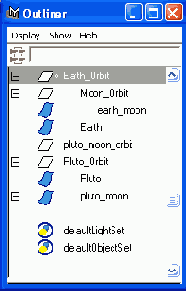
Рис. 3.15. Некорректная иерархическая цепочка, созданная для планеты Плутон

Рис. 3.16. Перегруппировка объектов в окне диалога Outliner
Вы только что добавили узел pluto_moon_orbit в группу PlutoJDrbit. Этот процесс называется формированием иерархической цепочки (parenting). Теперь осталось сделать узел pluto_moon_orbit родительским по отношению к узлу pluto_moon. Для этого средней кнопкой мыши перетащите узел pluto_ moon на узел pluto_moon_orbit. Теперь при воспроизведении анимации вы увидите, что спутник вращается вокруг Плутона, а оба они в то же время вращаются вокруг Солнца. И структура иерархической цепочки Плутона в окне диалога Outliner (Структура) ничем не отличается от структуры цепочек других планет.
Файл Planets_v3.mb, расположенный в папке ChapterFHes\Solar_System\scenes прилагаемого к книге компакт-диска, даст вам представление о том, как должна выглядеть сцена. Но сгруппированы и анимированы в ней только первые пять планет. Закончить работу над проектом вам предлагается самостоятельно.
СОВЕТ
Для удаления объекта из группы достаточно в окне диалога Outliner (Структура) перетащить его средней кнопкой мыши за пределы группы
Терминология
Словосочетание «группировка узла А под узлом В» означает, что узел А требуется сделать дочерним по отношению к узлу В. Соответственно, узел В становится предком по отношению к узлу А. Это также означает, что узел А унаследует любые преобразования узла В.
Если группировке подвергаются одновременно узел А и узел В, они оба становятся потомками нового узла С, который принято называть пулевым узлом (null node). Группируются объекты их одновременным выделением и последующим выбором команды Group (Группировать) в меню Edit (Правка).
Процесс формирования иерархических цепочек (parenting) приводит к размещению первого выделенного узла под вторым. Например, если вы выделили узел А, а затем при нажатой клавише Shift выделили узел В и выбрали в меню Edit (Правка) команду Parent (Сделать родителем), узел А окажется дочерним по отношению к узлу В. Эта процедура аналогична перетаскиванию узлов средней кнопкой мыши в окне диалога Outliner (Структура).